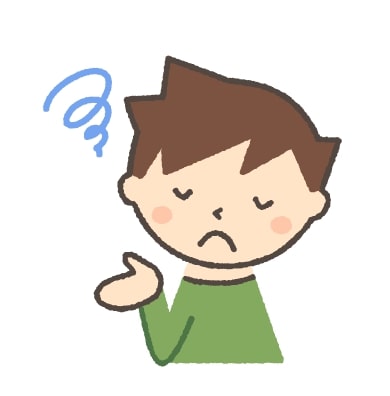スポンサーリンク
- 長時間PC作業やゲームをやるので目が疲れる
- デスクライトを置くスペースがない
- デスクをシンプルにしたい
- 通常のScreenBarとScreenBar Plusで悩んでる
BenQ ScreenBar Plus(スクリーンバー プラス)をご紹介していきます。
BenQ ScreenBar Plusはこんな人にオススメ
- PC作業で目の疲れが気になる
- 長時間PC作業やゲームをやる人
- デスクが狭くてもおけるライトを探してる
- デスク周りをシンプルにしたい
- ライトを手元で操作したい
リンク
スポンサーリンク
目次
BenQ ScreenBar Plusを購入した理由

部屋の蛍光灯だけつけていました。 調べたところ、作業場所には照度300ルクス程の光量が必要みたいです。
せりせり
蛍光灯は300ルクス程あるそうですが、
300ルクスと言ってもピンときませんよね(笑)
天井からデスクまでは距離があるため光量不足になってしまいます。 休みの日は1日の大半をデスクで過ごしているので、
目にはかなり負担がかかっていたと思います(笑)
リンク
BenQのスクリーンバー購入を決めた理由

ぼくがBenQのスクリーンバープラスに決めた理由は3つです!
BenQ ScreenBar Plusを購入した理由
- 目に優しい機能が豊富
- 省スペースでスマート
- 手元で操作できる
通常のScreenBarとScreenBar Plusの違い
BenQのScreenBarには、次の2種類があります。- ScreenBar
- ScreenBar Plus
両者の違いは主につぎの2点です。
BenQ ScreenBarとScreenBar Plusの違い
- ライト上部で操作するかリモコンで操作するか
- ScreenBar Plusは値段が4000円高い
操作するときにモニターの上の方まで手を伸ばさないといけませんね。 逆にScreenBar Plusならライトの調整が手元できます! まとめると、
- モニター上部まで手を伸ばすのが苦じゃなければ通常のScreenBar
- 手元で操作するのに魅力を感じ4000円が許容できればScreenBar Plus
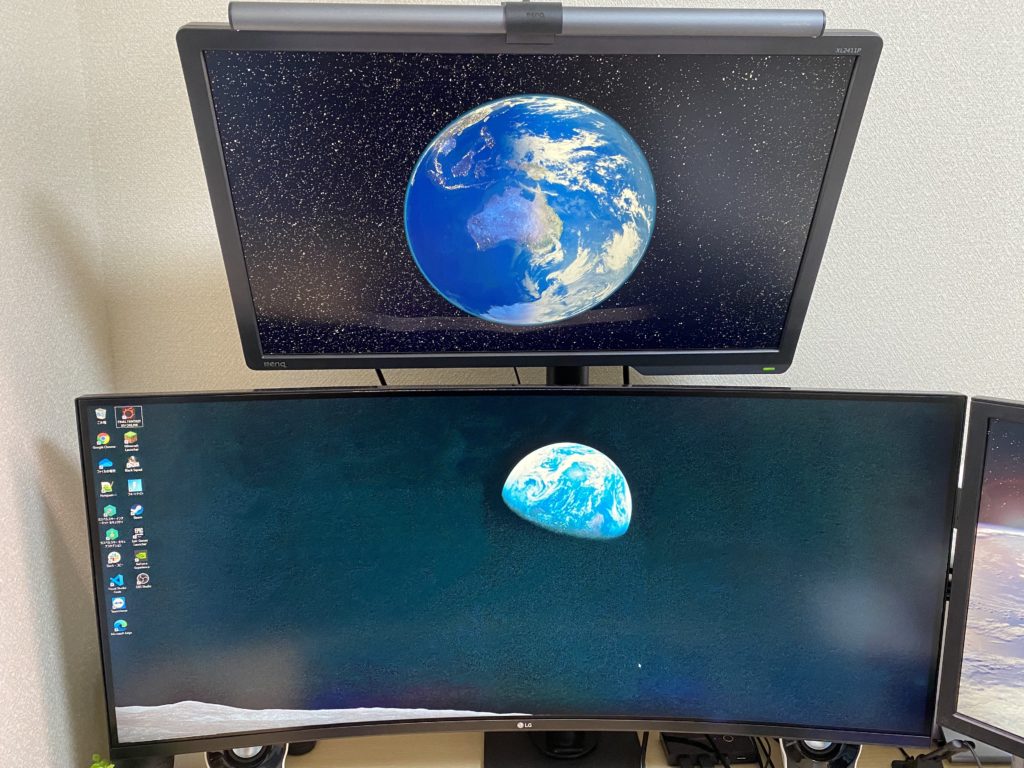
ダイヤル付きのスクリーンバープラスにしました!
購入する時は模倣品に注意!!
BenQのスクリーンバーの模倣品が多く出品されてますね。ぼくはアマゾンで購入しましたが、出品先が「BenQ Store」であることをしっかり確認してから購入しましょう。
リンク
BenQスクリーンバーには目に優しい機能が豊富

BenQスクリーンバーの目に優しい機能
- 光がモニターに反射しない
- 自動調光機能
- 寒色と暖色の切り替えができる
光がモニターに反射しない
モニターには光が当たらない仕組みになっていて、デスクの手元あたりだけを照らしてくれます。
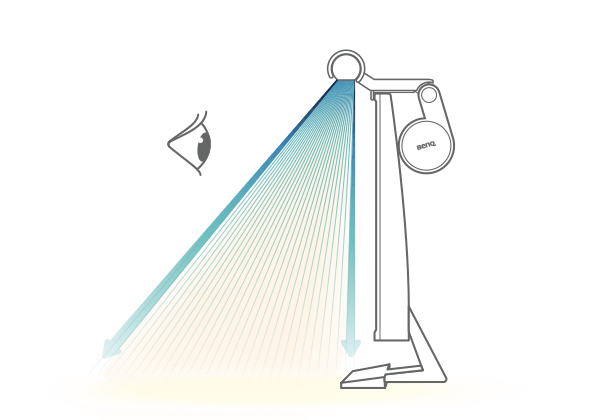
出典:BenQ公式HP
モニターに光が反射しないので目に優しいんですよね!
また、ライトの光がモニターに映り込まないので
画面が見えにくくなるということもありませんよ。
自動調光機能
ダイヤルのボタンを押すことで自動調光してくれます!ダイヤルの部分にセンサーが付いていて、自動的に適切な明るさに調整してくれます。

寒色と暖色の切り替えができる
コントローラーのダイヤルを回すことでライトの色温度を調整することができます。

色温度の使い分け
- 日中は寒色にして集中力を上げる
- 夜間は暖色にしてブルーライトを浴びないようにする
せりせり
色温度も手元で変えられますよ!!
色温度調整機能がついているライトって便利ですよ!
また、寒色と暖色をミックスさせてちょうどいい色温度に調整することもできます。
リンク
BenQスクリーンバーは省スペースで見た目もすっきり

- デスクが狭くてライトを置くスペースがない
- デスクを広く使いたい
モニター掛け式なので場所を取らない
通常のデスクライトは、- デスク上に置く
- デスクにアームを取り付ける
せりせり
デスクスペースを取れなかったり、デスクをすっきりさせたい方にオススメですよ!
USBで電源を取れるのでお手軽
電源をUSBで取れるのでお手軽で良いですね!ついつい埋まりがちなコンセント穴も節約できます(笑) モニターについてるUSBポートを使ったり、
スマホの充電器などでも給電できますよ!

シンプルですっきりしていてオシャレ

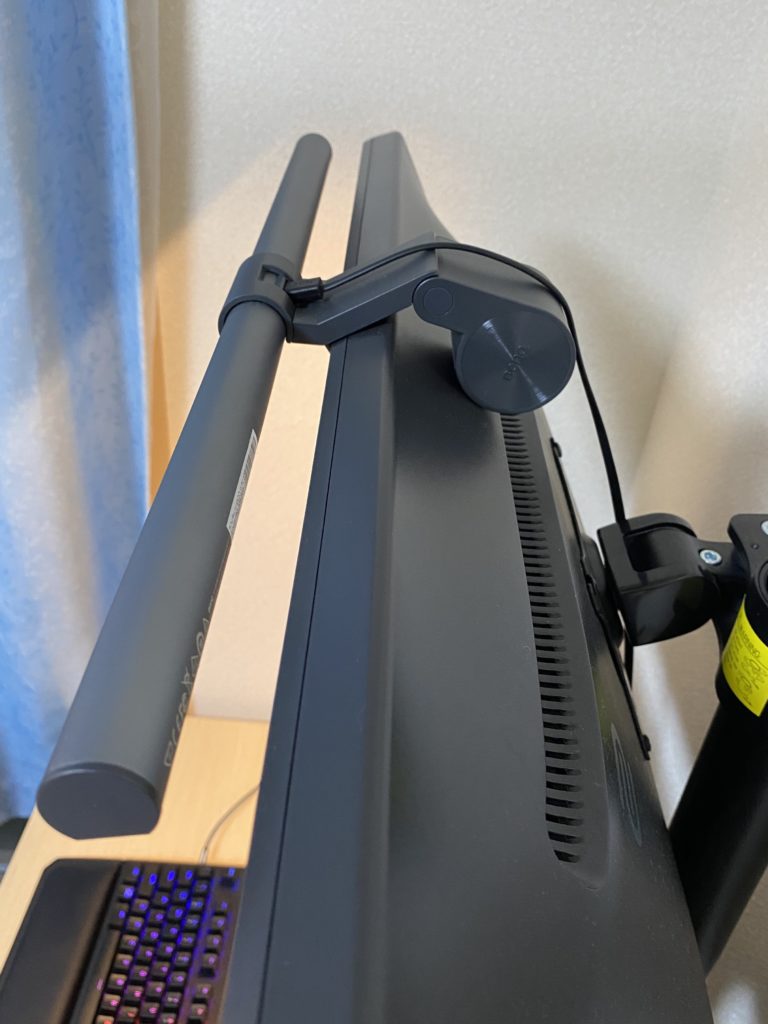
ダイヤル操作も直感的かつシンプルに操作できます。
リンク
BenQスクリーンバープラスのデメリット
半年ほどスクリーンバーを使って作業やゲームをしてきましたが、ぼくが感じたデメリットは主に2つです。BenQスクリーンバーのデメリット
- 値段が高い
- Webカメラと併用できない
値段が高い
デスクライトとしてはかなり高価です。イケアやニトリだと2000円程出せば変えてしまいますからね(笑) しかし、本記事で紹介した下記メリットに魅了を感じれば間違いなく満足しますよ!
- 目に優しい機能が豊富
- 省スペース
- オシャレ
Webカメラとの併用ができない

モニターに挟んで固定するWebカメラとの併用はできませんね。 Webカメラも普段使っている方は、
Webカメラを机に置いて使うスタンド型にするなど工夫が必要ですね!
BenQスクリーンバープラスを半年使ってみた感想

ScreenBar Plusを使ってみて感じたこと
- 目の負担が減った
- 暖色寒色切り替え機能が便利
- 手元のダイヤルが直感的に使えて便利
目の負担が減った
BenQのデスクライトを使うようになって目の疲れが減りました! 適切な光量で作業することはとても大事ですよ!今までは蛍光灯の光だけで十分と思っていましたが、
デスクライトなしだと暗く感じるようになりました(笑)
せりせり
目を労わるならデスクライトは必須ですよ!
暖色寒色切り替え機能が便利
一日中作業をしたりゲームをしたりすることが多いぼくにとっては色温度を調整できるのは最高の機能でした! 昼間は寒色にして作業効率UPさせ、夜寝る前は暖色にしてブルーライトを浴びないようにしています。
せりせり
ブルーライトもメリット・デメリットがありますよ!
手元のダイヤルが直感的に使えて便利
購入する直前まで通常のScreenBarかScreenBar Plusにするか悩んでました(笑) ぼくのデスクは縦に2画面の構成のため
操作をするために一番上のモニターまで手を伸ばすのは面倒でした(笑) そのため手元で操作できるのはかなり使いやすいです! モニターへの取り付けが挟み込む形なので、
モニターにガッチリ取り付けるわけではありません。
せりせり
操作の時に誤って落下させてしまう可能性もありそうなので、
操作中に落下したら嫌ですよね(笑)
ScreenBar Plusにして正解でした!
リンク
BenQスクリーンバープラスは目に優しくスマートなデスクライト

BenQ ScreenBar Plusはこんな人にオススメ
- PC作業の目の疲れが気になる
- 長時間PC作業やゲームをやる人
- デスクが狭くてもおけるライトを探してる
- デスク周りをシンプルにしたい
- ライトを手元で調整したい
せりせり
本記事を読んでBenQのScreenBar Plusが
高額なデスクライトですか、値段に見合う価値はありますよ!
少しでも気になったらチェックしてみて下さいね。
リンク
スポンサーリンク
スポンサーリンク